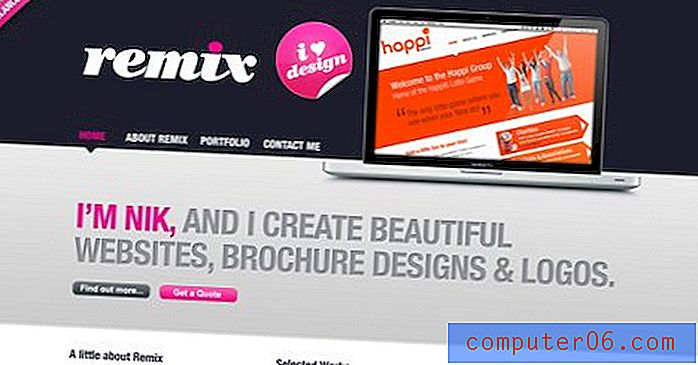Outlook 2013'te bir klasörün boyutu nasıl denetlenir
Outlook 2013'ü her gün kullanıyorsanız ve özellikle büyük dosya ekleri içeren e-postalar gibi çok sayıda e-posta alırsanız, Outlook dosyanız oldukça büyük olabilir. Bu nedenle, sabit sürücünüzdeki bir alanı temizlemeye çalışıyorsanız veya bir klasörü flash sürücüye yedeklemek istiyorsanız, belirli bir klasörün boyutunu belirlemek yardımcı olabilir. Neyse ki bu bilgileri Outlook içinden belirleyebilir ve hatta üst düzey klasörleri kontrol edebilir ve alt klasörlerin boyutu hakkında bilgi bulabilirsiniz.
Outlook 2013'te Klasörün Dosya Boyutunu Bulma
Outlook 2013'te önceden yapılandırılmış dosya boyutu sınırı 50 GB, bu da Outlook 2003 ve 2007 gibi önceki sürümlerde sınır olan 20 GB üzerinde bir artış. Bu sınıra yaklaştığınızı ve başlayabileceğinden endişe ediyorsanız Outlook'un performansını etkiler, ardından klasörlerinizin boyutunu kontrol etmek için aşağıdaki adımları izleyin.
Adım 1: Outlook 2013'ü başlatın.
Adım 2: Pencerenin sol tarafındaki sütunda kontrol etmek istediğiniz klasörü sağ tıklayın, ardından Özellikler seçeneğini tıklayın. Alt klasörlerin birleşik boyutunu kontrol etmek için Kişisel Klasörler'i veya benzer bir üst düzey klasörü tıklayabileceğinizi unutmayın.

Adım 3: Pencerenin altındaki Klasör Boyutu düğmesini tıklayın.
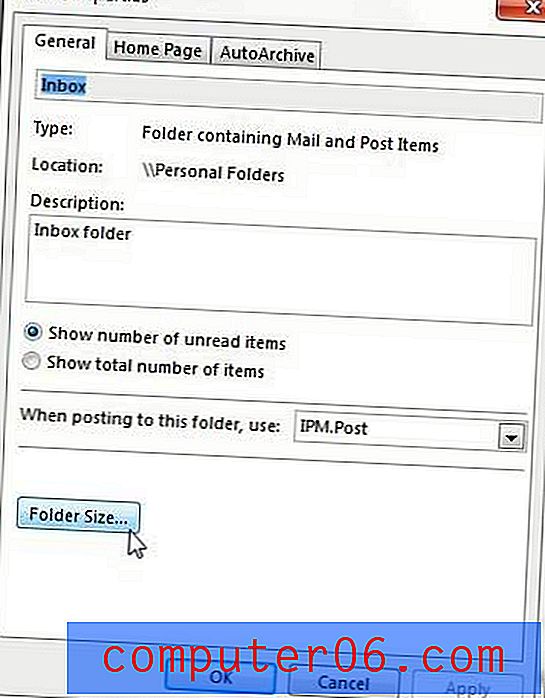
Adım 4: Boyut, pencerenin üstünde görüntülenir. Listelenen iki boyut olduğunu unutmayın - biri o klasörün kendisi için ve diğeri içerdiği alt klasörlerin toplam boyutu için.
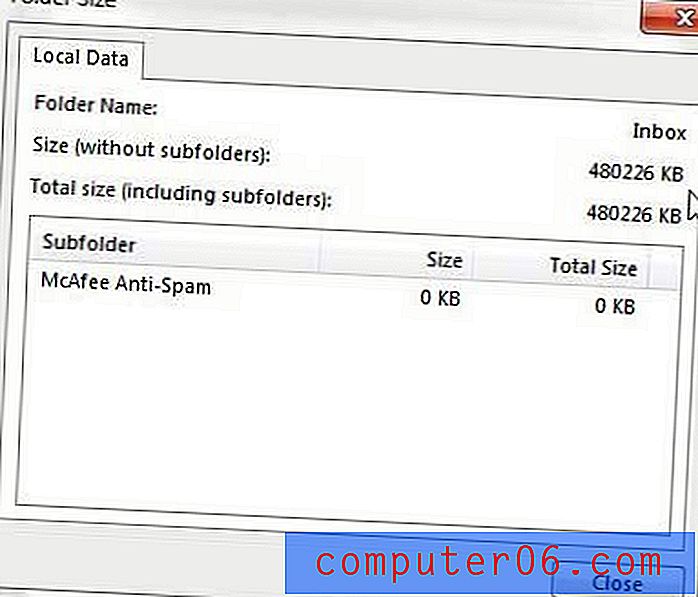
Outlook klasörünüz çok büyüyorsa, bilgisayarınızın çökmesi durumunda harici bir sabit sürücüye yedeklemek iyi bir fikirdir. Bu, Outlook'ta değiştirilemeyen bilgiler varsa özellikle önemlidir. Neyse ki harici sabit disk çok uygun hale geliyor ve küçük bir yatırım için çok fazla alan elde edebilirsiniz. Amazon'daki 1 TB harici sabit diskteki fiyatlandırmayı kontrol etmek için buraya tıklayın.
Outlook 2010'da bir klasörün boyutunu da denetlemek için benzer bir yöntem kullanabilirsiniz.